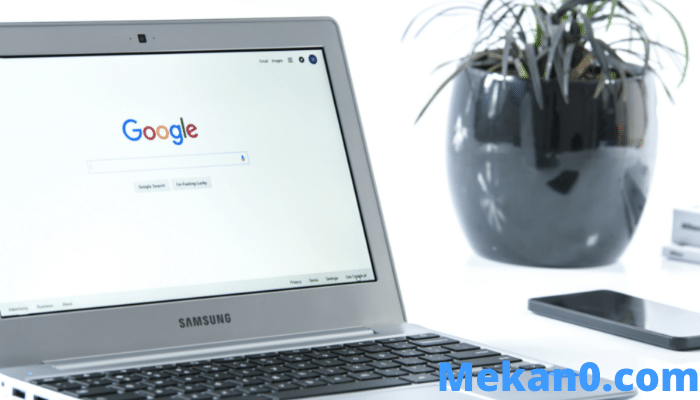將 Chromebook 用作第二個屏幕的 4 種方法(免費和付費)
Chromebook 是一款輕量級設備,操作系統佔用空間小。 但是當我在桌面上使用 Photoshop、Microsoft Office 或 Visual Studio Code 等專業應用程序時,我 لا 我很少使用 Chromebook。 但是有了這些方便的第三方應用程序,我可以將我的 Chromebook 用作主計算機的第二個顯示器。 因此,它通過設置雙顯示器來幫助我提高工作流程和工作效率,而無需購買額外的顯示器。
您是否處於類似情況並希望在 Windows、Mac 或 Linux 上工作時利用 Chromebook 的屏幕空間? 以下是幫助您將 Chromebook 用作第二個屏幕的最佳應用(付費和免費)。
將 Chromebook 用作第二個屏幕
1.雙人秀
在所有測試的應用程序中,Duet Display 憑藉其在設備之間的無縫可靠連接而名列前茅。 這是一款付費應用,一次性費用為 9.99 美元。 應得的。 只需在 Chromebook 上購買該應用程序,只要您是付費客戶,Windows 和 Mac 客戶端都是免費的。 Google 有時會提供 Duet Display 作為購買 Chromebook 的功能。 因此,在購買之前,請在 Chromebook 上的“探索”應用中檢查該優惠是否符合條件。
下載應用 雙顯示 來自 Chromebook 上的 Play 商店。 另外,做 下載 Windows 或 Mac 客戶端 並將其安裝在系統上。 點擊 一份文件 您的個人資料並啟用旁邊的複選框 啟用屏幕共享 .
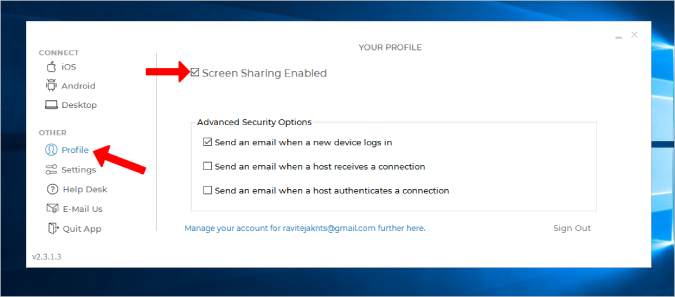
在 Chromebook 上打開 Duet Display 並選擇 Android 從左側邊欄。 然後選擇一個選項 空氣 . 儘管 Duet Display 支持有線連接,但它不適用於 Chromebook。
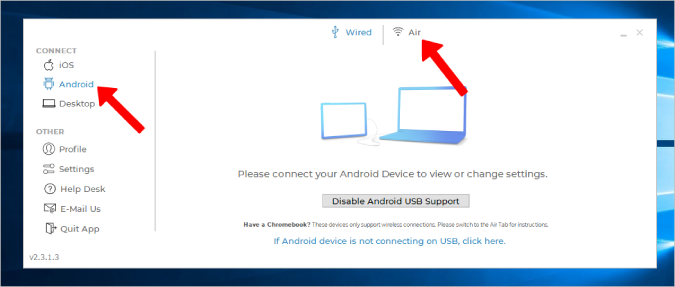
如果您在 Chromebook 上打開了 Duet 視圖,您應該在此處找到您的 Chromebook 的 IP 地址。 點擊它來調用。 如果未顯示,請單擊按鈕 手動連接 IP (手動連接到 IP)手動輸入 Chromebook 的 IP 地址。
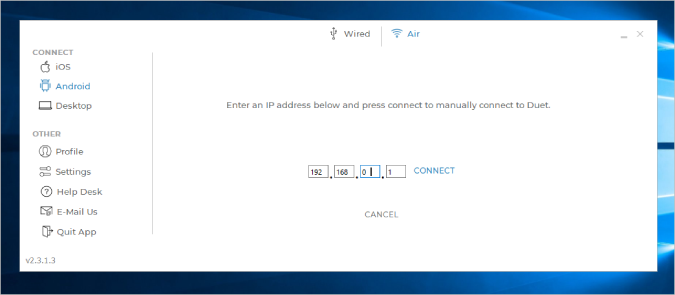
就是這樣,現在你已經準備好了。
正能量
- 無線連接
- 簡單流暢的設置過程
- 最可靠的選擇,即使使用無線連接也能減少延遲
缺點
- 付費應用,售價 9.99 美元
- 有線選項不適用於 Chromebook
2. Splashtop有線XDisplay
與 Duet Display 不同的是,Splashtop 是一款免費應用程序,需要一根 USB 數據線來連接兩個設備。 沒有辦法無線連接。 在可靠性和設備之間的延遲方面,Splashtop 與 Duet Display 不相上下。 除了它只支持有線連接之外,它還具有所有其他功能。
下載 Splashtop的 在 Chromebook 上也是如此 在 Mac 或 Windows 上安裝桌面客戶端 . 現在用 USB 數據線連接兩台設備並在兩台設備上啟動應用程序。
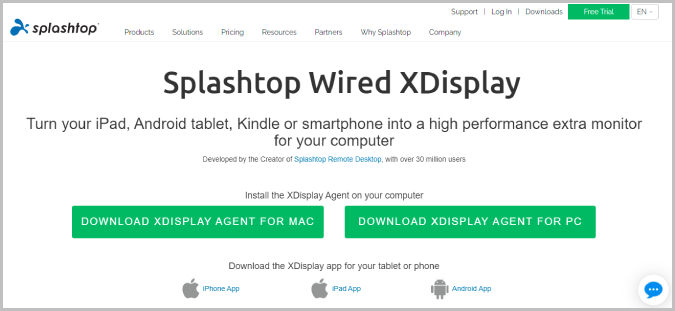
完成後,在 Windows 上,只需按 贏+ P 並選擇一個選項 擴展顯示。 這將開始將 Windows 桌面鏡像到您的 Chromebook。 但我們想將 Chromebook 用作輔助屏幕。 為此,請選擇選項卡 高級選項 在桌面上並取消選中該選項 啟用鏡像模式。 這將停止屏幕鏡像並開始將 Chromebook 的屏幕用作輔助屏幕。
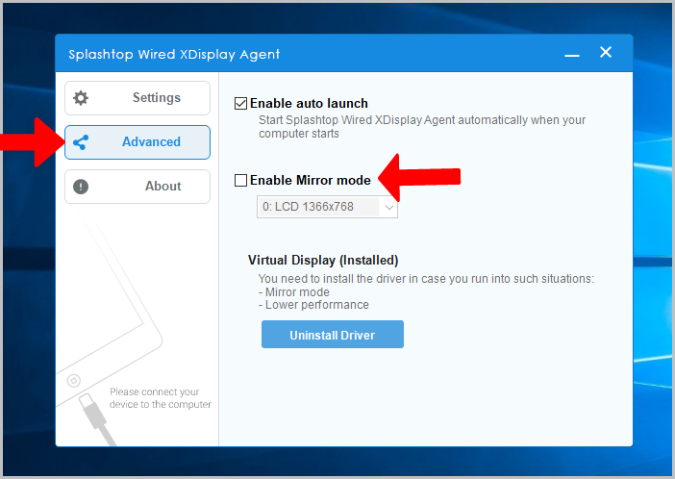
在 Mac 上,單擊 有線X顯示 在菜單欄中 > 偏好 > 安排 並關閉該選項 鏡面顯示器 這裡。
正能量
- 使用有線連接時最可靠且延遲最少
- 完全免費
缺點
- 無法無線連接
3. 太空桌
Spacedesk 的優勢在於它同時支持有線和無線方式。 您可以使用 Wi-Fi、USB 甚至 LAN 電纜來連接這兩個設備。 下載 Chromebook 上的 Spacedesk 應用程序 也在設備上 Windows 或 Mac .
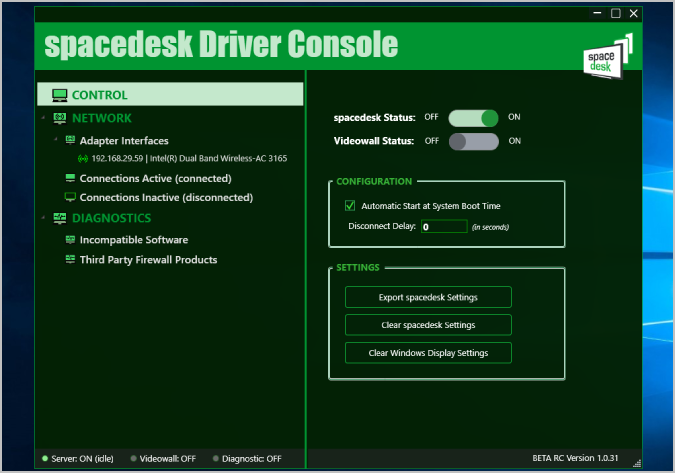
然後使用有線或無線連接。 現在,當您在 Chromebook 上打開該應用程序時,您應該會找到所有已安裝該應用程序的連接設備。 您所要做的就是選擇要連接的設備。
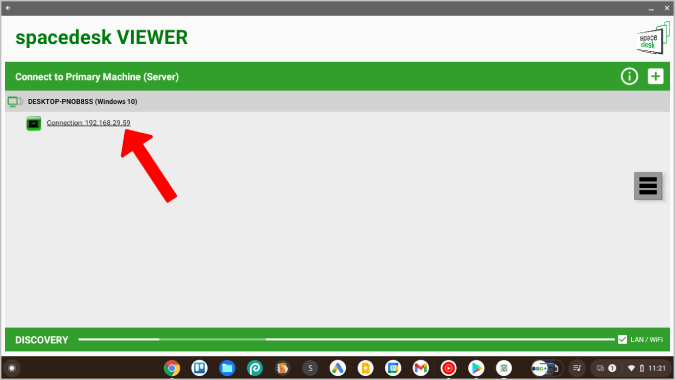
它將開始在您的 Chromebook 屏幕上顯示系統視圖。 您現在可以使用 Windows 和 Mac 設置中的本機選項來調整顯示設置。
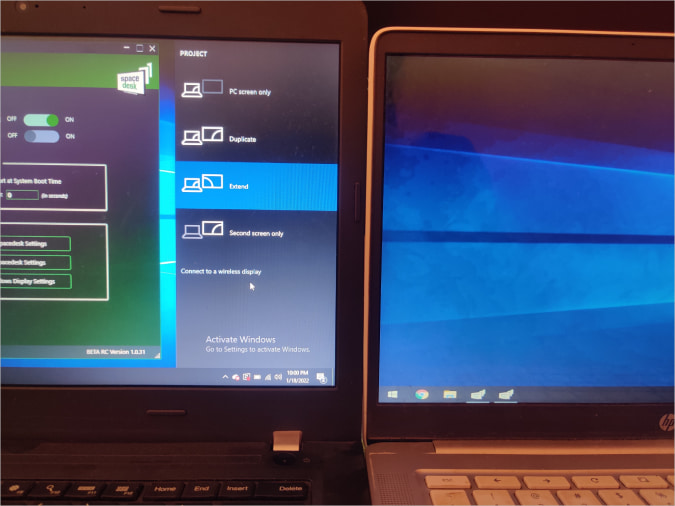
Spacedesk 工作得很好並且有很多連接選項,但是當無線連接時,你會時不時地遇到延遲和掉線。 如果你想無線,Duet Display 仍然是王冠。
正能量
- 支持有線和無線連接選項
- 完全免費
缺點
- 無線連接可能有小錯誤並且無法使用
4.書桌
以上所有應用程序僅適用於 Windows 和 Mac。 如果您是 Linux 用戶,這裡有一個開源應用程序可以幫助您將 Chromebook 用作第二個顯示器。 它無線連接,並具有許多功能,如應用視圖共享、屏幕鏡像、提詞器模式等。
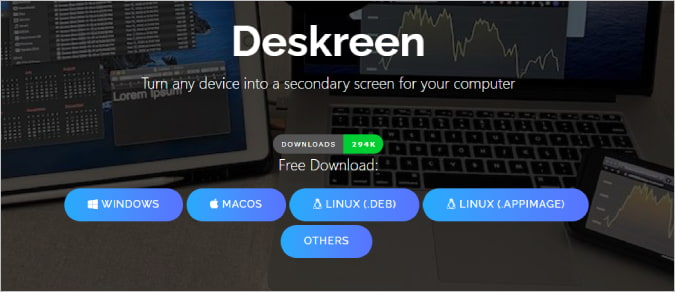
Deskreen 沒有適用於 Chromebook 的單獨應用程序。 您所要做的就是在以下位置下載它 Windows、Mac 和 Linux 桌面 並完成設置過程。 然後將兩台設備連接到同一個 Wi-Fi 網絡。
在桌面的 Deskreen 應用程序中,您會找到一個二維碼。 只需使用任何掃描此 QR 碼 二維碼掃描應用 在 Chromebook 上。 它將向您顯示該站點的鏈接。 打開鏈接,它將在 Chromebook 屏幕上顯示您桌面的第二個屏幕。 單擊全屏按鈕可在全屏模式下將 Chromebook 用作輔助顯示器。
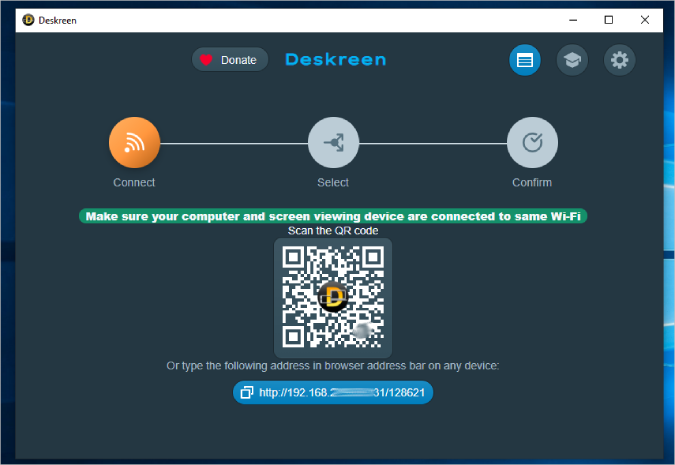
由於它是開源替代品,因此它也是免費的。 但是該應用程序有時會感覺有點遲鈍,偶爾的口吃很常見。
正能量
- 也適用於 Windows、Mac 和 Linux
- 免費和開源軟件。
缺點
- 只能無線連接
- 你有時會遲到
二重奏顯示工具
如果您願意一次性支付 9.99 美元,Duet Display 就是您所需要的。 它是無線的,運行速度很快,並且易於設置。 如果沒有,Spacedesk 和 Splashtop 可以免費完成工作。 如果您是 Linux 用戶,最好的選擇是 Deskreen,它是開源的、免費的並且適用於所有平台。 沒有 Chromebook? 你也可以使用 您的 Android 手機作為第二個屏幕 .